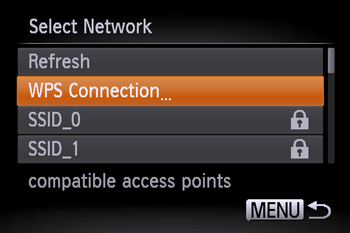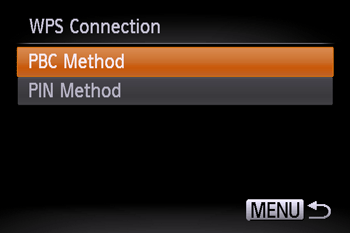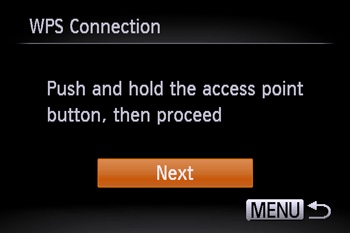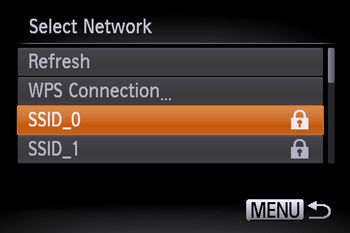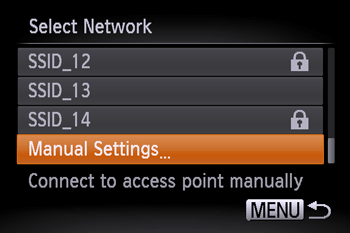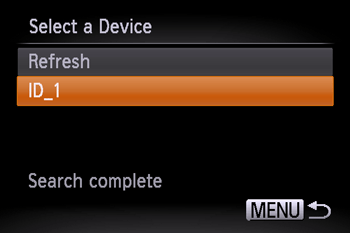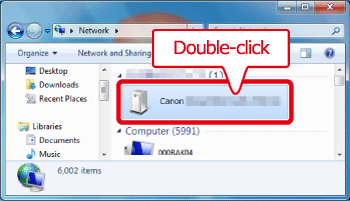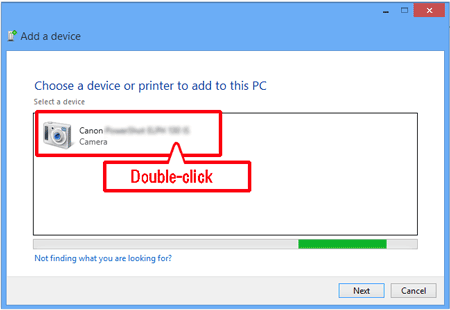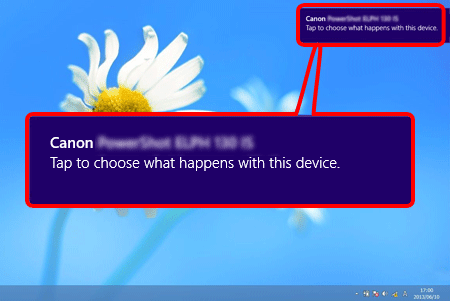Sende billeder til en computer (Wi-Fi-funktion)
ID for FAQ: 8202754100
Udgivelsesdato: 20 april 2017
Løsning:
Kom godt i gang
Tilslut kameraet til computeren ved hjælp af Wi-Fi-funktionen, og kontrollér, at computeren er forbundet til et adgangspunkt (Wi-Fi-router).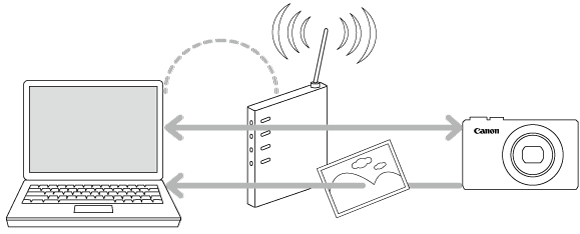
Trin 1: Klargøring af nødvendige elementer
1. Kontrollér computerens krav.Hvis computermiljøet understøtter Wi-Fi-tilslutning, skal du referere til afsnittet Relaterede oplysninger nederst på siden.
VIGTIGT
- Windows 7 Starter og Home Basic understøttes ikke.
- Windows 7 N (europæisk version) og KN (Sydkoreansk version) kræver separat download og installation af Windows Media Feature Pack.
2. Bekræft, at en adgangspunktbasisenhed (Wi-Fi-router eller lign.) er tilsluttet computeren.
3. Kontrollér, at den medfølgende CameraWindow*-software er installeret.
*Softwaren kan downloades fra Canons websted.
BEMÆRK
- En router er en enhed, der skaber en netværksstruktur (LAN) til tilslutning af flere computere. En router, der har en intern Wi-Fi-funktion, kaldes en "Wi-Fi-router".
- Denne side henviser til alle Wi-Fi-routere og basestationer som "adgangspunkter".
- Hvis du er i tvivl om din computers opsætning, se brugervejledningen til computeren.
Trin 2: Opsætning af computeren (kun Windows)
Selvom din computer er tilsluttet et adgangspunkt, kræver afsendelse af billeder fra kameraet til computeren at computerens indstillinger ændres. Proceduren er forklaret nedenfor.Windows 7-brugere: gå videre til 2A: Windows 7
Windows 8-brugere: gå videre til 2B: Windows 8
Mac-brugere skal fortsætte til Trin 3: Tilslutning af kameraet til en computer.
2A-1. I Start-menuen skal du klikke på [All Programs] (Alle programmer) > [Canon Utilities].
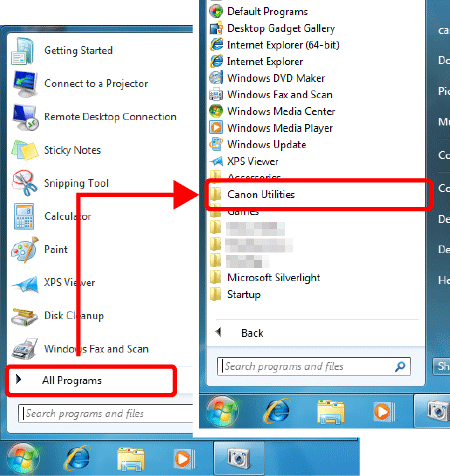
2A-2. Klik på [CameraWindow] > [Wi-Fi connection setup] (Indstilling af Wi-Fi-tilslutning).
2A-3. Der åbnes et skærmbillede, der minder om det, der er vist nedenfor. Klik på [Yes] (Ja).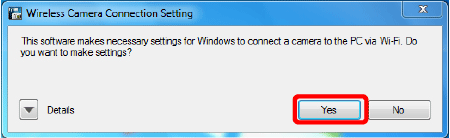
2A-4. Følgende skærmbillede vises.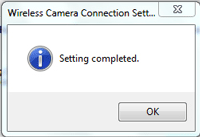
2A-5. Gør klar til driverinstallation, der skal udføres senere.
- Klik på startmenuen på computeren, klik på [Control Panel] (Kontrolpanel) -> [Network and Internet] (Netværk og internet) -> [View network computers and devices] (Se netværkscomputere og -enheder).
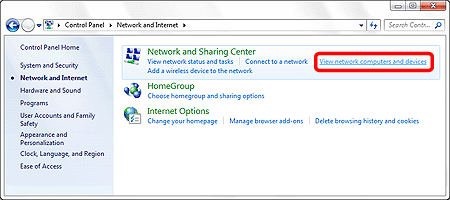
- Luk ikke det viste skærmbillede.
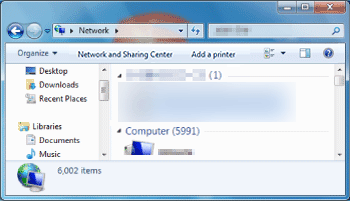
- Dette afslutter nedenstående trin til tilslutning af en computer til et trådløst LAN.
Fortsæt til Trin 3: Tilslutning af kameraet til en computer.
2B-1. Flyt markøren til nederste højre hjørne på skærmen for at få vist symbolerne
 , og vælg derefter [Start]
, og vælg derefter [Start]  .
.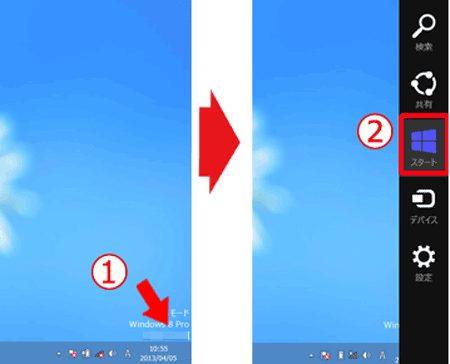
2B-2. Klik på [Wi-Fi Connection Set-up] (Konfiguration af Wi-Fi-forbindelse) i menuen Start.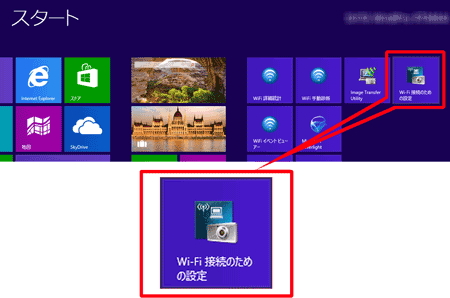
2B-3. Der åbnes et skærmbillede, der minder om det, der er vist nedenfor. Klik på [Yes] (Ja).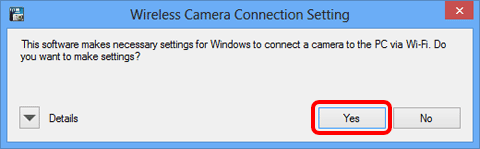
2B-4. Klik på [OK], når det følgende skærmbillede vises.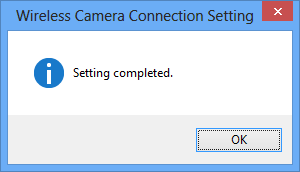
2B-5. Gør klar til driverinstallation, der skal udføres senere.
- På computerens skrivebord skal du flytte markøren til nederste højre hjørne for at åbne [Charms] (Symboler), klik på [Settings] (Indstillinger) -> [Control Panel] (Kontrolpanel) -> [Add a Device] (Tilføj en enhed).
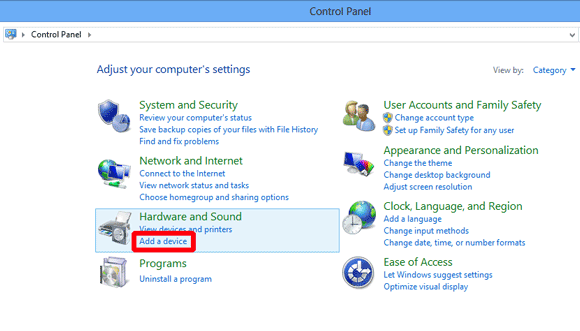
- Luk ikke det viste skærmbillede.
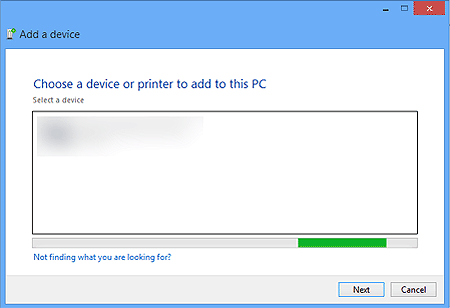
- Dette afslutter Wi-Fi-indstillingsproceduren for computeren.
Fortsæt til Trin 3: Tilslutning af kameraet til en computer.
Trin 3: Tilslutning af kameraet til en computer
1. Tryk på knappen [  ] (Wi-Fi).
] (Wi-Fi).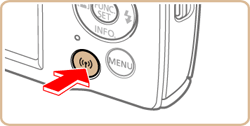
2. Tryk på knapperne [  ], [
], [  ], [
], [  ], [
], [  ] for at vælge [
] for at vælge [  ], og tryk derefter på knappen [
], og tryk derefter på knappen [  ].
].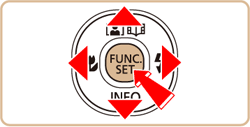
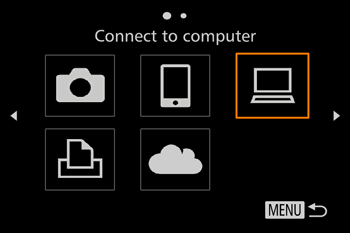
3. Tryk på [  ], [
], [  ] for at vælge [Add a Device] (Tilføj en enhed), og tryk derefter på knappen [
] for at vælge [Add a Device] (Tilføj en enhed), og tryk derefter på knappen [  ].
].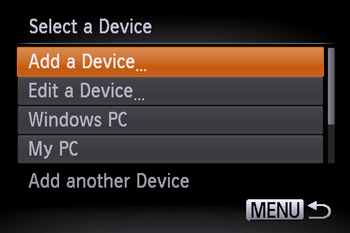
4. Der bliver vist en liste med fundne adgangspunkter på skærmen [Access Point Connect] (Adgangspunktsforbindelse).
Brug følgende metode til at oprette forbindelse til et adgangspunkt.
・4A : Tilslutning til WPS-kompatible adgangspunkter
・4B: Tilslutning til adgangspunkter på listen
・4C: Manuel tilslutning til et adgangspunkt
BEMÆRK
- WPS gør det nemt at foretage indstillinger, når der tilsluttes enheder via Wi-Fi. Du kan enten bruge Push Button Configuration Method (Metode med trykknapkonfiguration) eller PIN Method (PIN-metode) til indstillinger på en WPS-understøttet enhed. Trykknapskonfigurationsmetoden anvendes i følgende forklaring.
- Se i den brugervejledning, der fulgte med dit adgangspunkt for at se, om det understøtter WPS.
・4A: Tilslutning til WPS-kompatible adgangspunkter.
BEMÆRK
En knap til WPS-tilslutning sidder på adgangspunktet (trådløst LAN, router el. lign.). For at få flere oplysninger om placering og hvor mange sekunder, du skal trykke på den, se brugervejledningen, der fulgte med dit adgangspunkt.
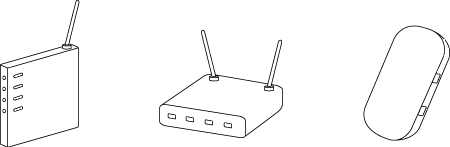
- Når en enhed, der kan tilsluttes, er fundet, vises der et skærmbillede som det nedenfor.
Fortsæt til 5: Valg af enhed, der skal tilsluttes til.
・4B: Tilslutning til adgangspunkter på listen
4B-3. Skærmbilledet [Password] (Adgangskode) vises
- Tryk på knapperne [
 ], [
], [  ] for at vælge feltet til adgangskodeindtastning (
] for at vælge feltet til adgangskodeindtastning (  ), tryk på knappen [
), tryk på knappen [  ] for at få vist tastaturet, og tryk derefter på knappen [
] for at få vist tastaturet, og tryk derefter på knappen [  ].
]. - Når du har indtastet krypteringsnøglen, skal du trykke på knapperne [
 ], [
], [  ] for at vælge [Next] (Næste) (
] for at vælge [Next] (Næste) (  ), og tryk derefter på knappen [
), og tryk derefter på knappen [  ].
].
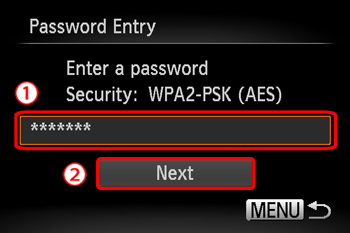
4B-4. Tryk på knapperne [  ], [
], [  ] for at vælge [Auto], og tryk på [
] for at vælge [Auto], og tryk på [  ].
].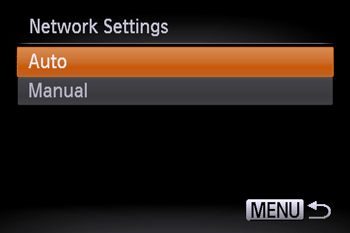
- Der vises en liste over enheder sluttet til adgangspunktet på skærmen.
Fortsæt til 5: Valg af enhed, der skal tilsluttes til.
・4C: Manuel tilslutning til et adgangspunkt.
4C-3. Skærmbilledet [SSID Entry] (Indtastning af SSID) vises.
- Tryk på knapperne [
 ], [
], [  ] for at vælge feltet til SSID-indtastning (
] for at vælge feltet til SSID-indtastning ( ), tryk på knappen [
), tryk på knappen [  ] for at få vist tastaturet, indtast SSID'et, og tryk derefter på knappen [
] for at få vist tastaturet, indtast SSID'et, og tryk derefter på knappen [  ].
]. - Når du har indtastet SSID, skal du trykke på knapperne [
 ], [
], [  ] for at vælge [Next] (Næste) (
] for at vælge [Next] (Næste) ( ), og tryk derefter på knappen [
), og tryk derefter på knappen [  ].
].
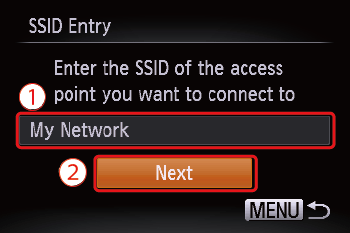
4C-4. Tryk på knapperne [  ], [
], [  ] for at vælge sikkerhedsmetoden/krypteringsmetoden, og tryk derefter på knappen [
] for at vælge sikkerhedsmetoden/krypteringsmetoden, og tryk derefter på knappen [  ].
].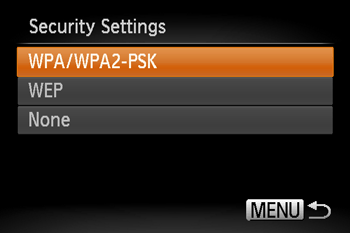
4C-5. Skærmbilledet [ Password entry ] (Indtastning af adgangskode) vises.
- Tryk på knapperne [
 ], [
], [  ] for at vælge feltet til adgangskodeindtastning (
] for at vælge feltet til adgangskodeindtastning ( ), tryk på knappen [
), tryk på knappen [  ] for at få vist tastaturet, indtast krypteringsnøglen, og tryk derefter på knappen [
] for at få vist tastaturet, indtast krypteringsnøglen, og tryk derefter på knappen [  ].
]. - Når du har indtastet adgangskoden, skal du trykke på knapperne [
 ], [
], [  ] for at vælge [Next] (Næste) (
] for at vælge [Next] (Næste) ( ), og tryk derefter på knappen [
), og tryk derefter på knappen [  ].
].
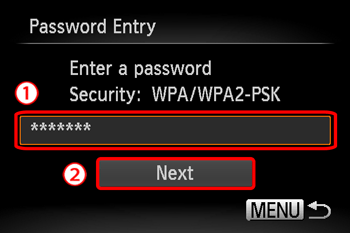
4C-6. Tryk på knapperne [  ], [
], [  ] for at vælge [Auto], og tryk derefter på knappen [
] for at vælge [Auto], og tryk derefter på knappen [  ].
]. 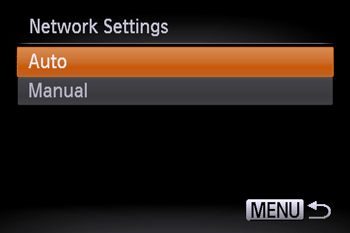
- Der vises en liste over enheder sluttet til adgangspunktet på skærmen.
Fortsæt til 5: Valg af enhed, der skal tilsluttes til.
Følgende skærmbillede vises.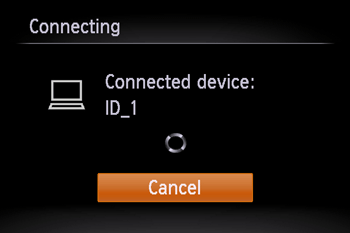 ・Hvis du bruger Mac eller Windows med driverne installeret, bliver skærmen slukket, når forbindelsen afbrydes. Gå videre til Trin 4: Sende billeder til computeren.
・Hvis du bruger Mac eller Windows med driverne installeret, bliver skærmen slukket, når forbindelsen afbrydes. Gå videre til Trin 4: Sende billeder til computeren.
・For Windows-brugere ændres visningen ikke under tilslutning, når kameraet sluttes trådløst til din computer for første gang. Gå videre til 6. Installation af driver.
6. Installation af driver (kun Windows).
- Når du tilslutter et kamera trådløst til en computer for første gang, skal du installere driverne på følgende måde (kun Windows).
7. Kontrollér, at nedenstående skærmbillede vises på kameraets skærm.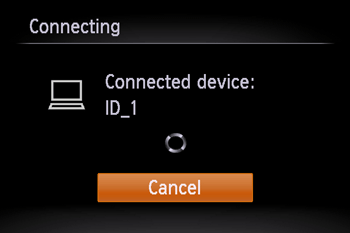
Windows 7-brugere: Fortsæt til 8A-1: Windows 7
Windows 8-brugere: Fortsæt til 8B-1: Windows 8
8A-2. Når driverinstallationen er færdig, og tilslutningen mellem kameraet og computeren er aktiveret, vises skærmbilledet AutoPlay.
Der vil ikke blive vist noget på kameraets skærm. Klik på [Downloads Images From Canon Camera] (Overfører billeder fra et Canon-kamera). 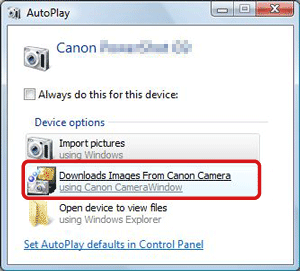 Gå videre til Trin 4: Sende billeder til computeren.
Gå videre til Trin 4: Sende billeder til computeren.
8B-4. Klik på [Downloads Images From Canon Camera] (Overfør billeder fra et Canon-kamera).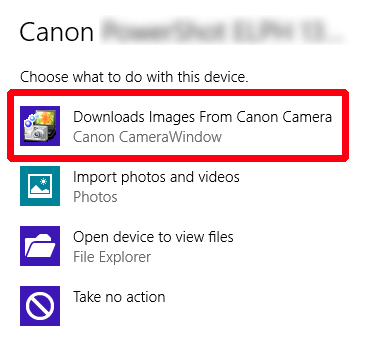 Gå videre til Trin 4: Sende billeder til computeren.
Gå videre til Trin 4: Sende billeder til computeren.
Trin 4: Sende billeder til computeren
1. CameraWindow menuvinduet vises, så klik [Import Images from Camera] (Importér billeder fra kamera).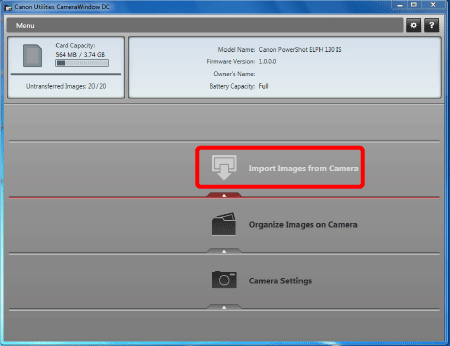
2. Et vindue som det, der er vist nedenfor, vises. Klik på  [Import Untransferred Images] (Importér billeder, der ikke er overført),
[Import Untransferred Images] (Importér billeder, der ikke er overført),  [Select Images to Import] (Vælg billeder, der skal importeres) eller
[Select Images to Import] (Vælg billeder, der skal importeres) eller  [Import All Images] (Importér alle billeder).
[Import All Images] (Importér alle billeder).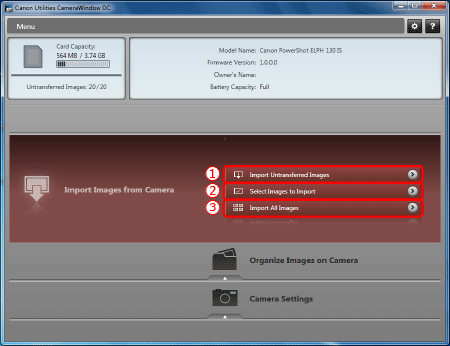
3. Hvis du har valgt [Select Images to Import] (Vælg billeder, der skal importeres) i trin 2,  skal du vælge de billeder, du vil importere og klikke på
skal du vælge de billeder, du vil importere og klikke på  [Import] (Importér) (
[Import] (Importér) ( ).
).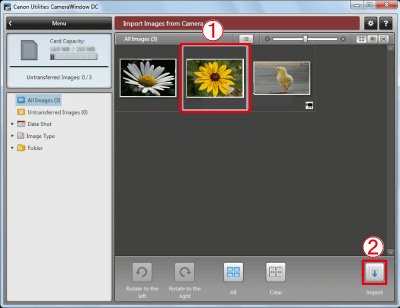
4. Følgende vindue vises, og computeren begynder at overføre billeder fra kameraet.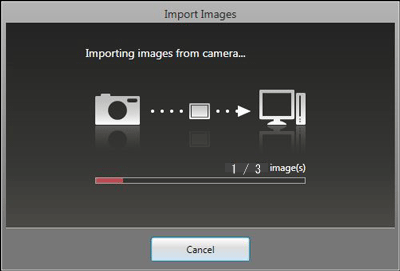
5. Klik på [OK].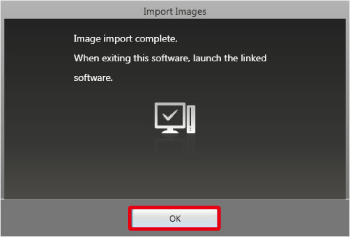
BEMÆRK
- Standardindstillingerne i CameraWindow gemmer billeder til mapperne Billeder eller Mine billeder på en computer.
- Film tager længere tid at importere, da filstørrelsen er større end stillbilleder.
- For at afbryde forbindelsen til kameraet, skal du slukke for kameraet.
Relateret information
Berørte modeller
- IXUS 180
- IXUS 182
- IXUS 285 HS
- PowerShot SX420 IS
- PowerShot SX620 HS
- PowerShot SX720 HS
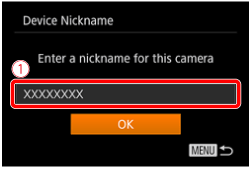
 ] for at få vist tastaturet og derefter indtaste det ønskede kaldenavn. Når du er færdig med at indtaste kaldenavnet, skal du trykke på knappen [ MENU ] for at vende tilbage til registreringsskærmbilledet, trykke på knapperne [
] for at få vist tastaturet og derefter indtaste det ønskede kaldenavn. Når du er færdig med at indtaste kaldenavnet, skal du trykke på knappen [ MENU ] for at vende tilbage til registreringsskærmbilledet, trykke på knapperne [